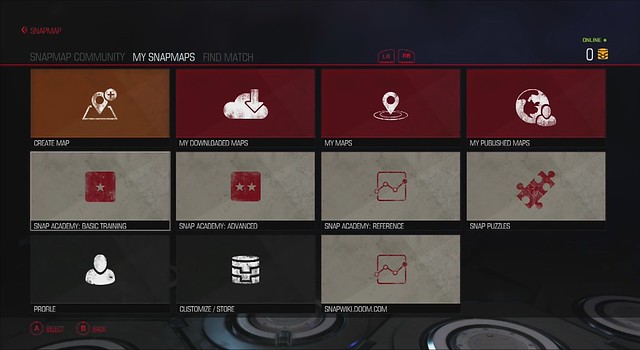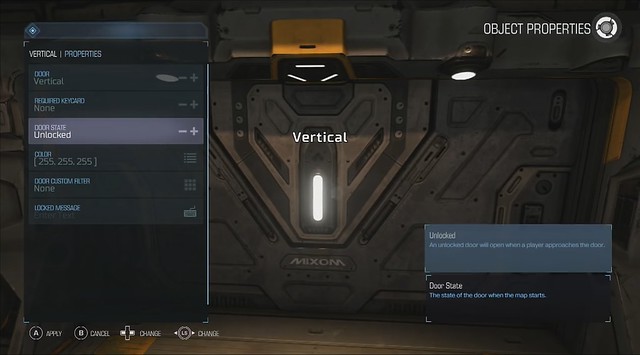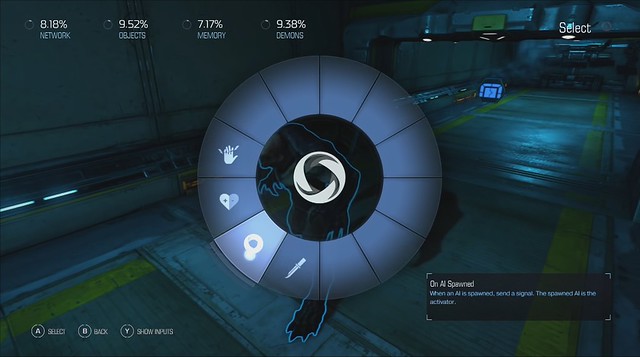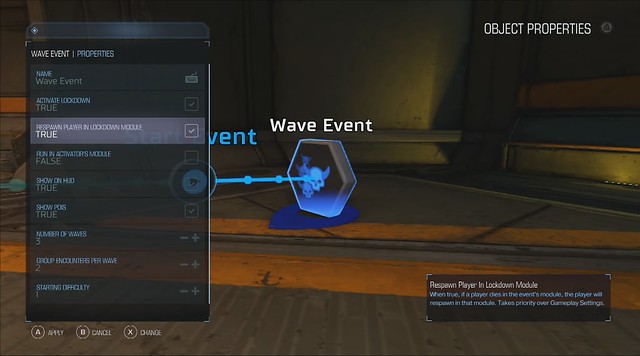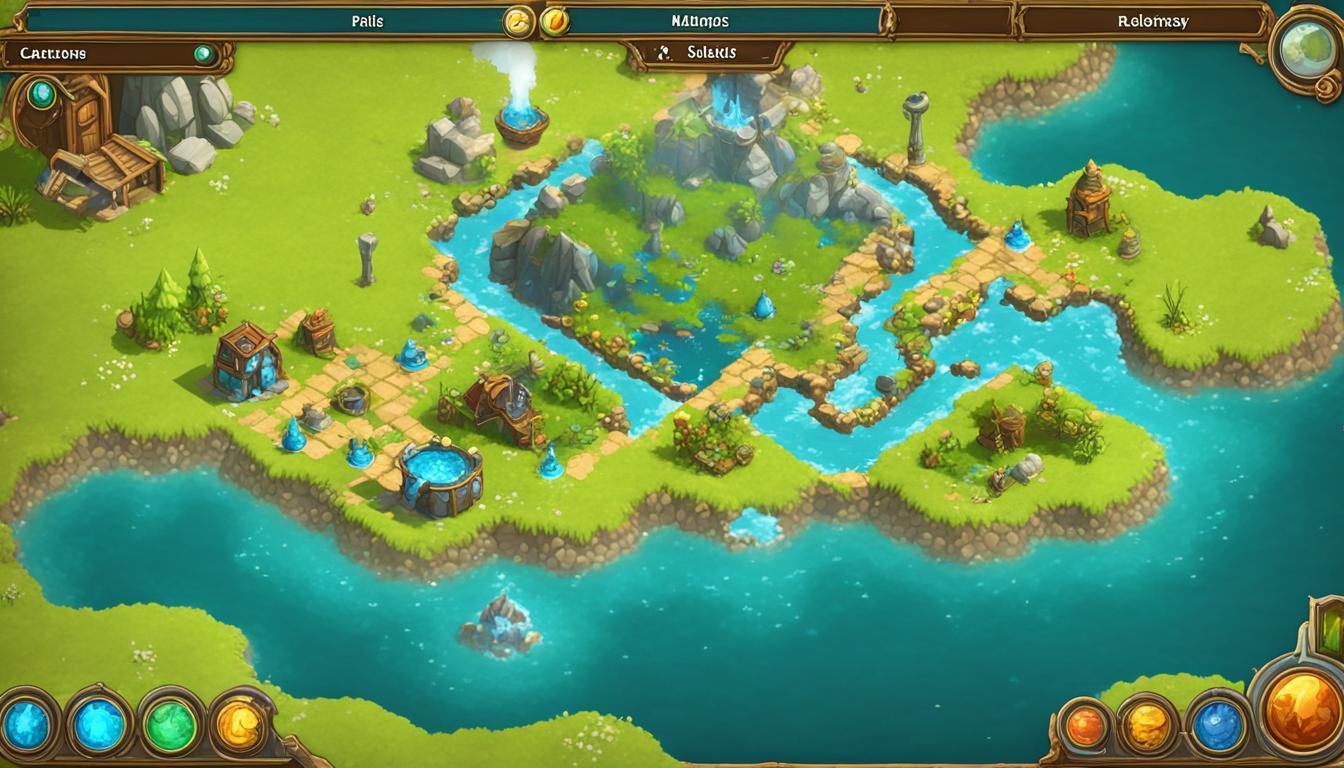Uno de los grandes puntos de venta de id Software CONDENAR es la nueva herramienta SnapMap. Permite a los jugadores crear mapas, compartir mapas y diseñar campañas nuevas con un conjunto de herramientas fácil de usar que literalmente permite a los jugadores unir áreas para crear mapas completamente nuevos. Los conceptos básicos de SnapMap no son difíciles de aprender, pero para los jugadores que tienen un poco de dificultad para aprender a construir un mapa en CONDENAR Hay una guía útil disponible para ayudar a los jugadores en el camino.
Puede consultar la guía en video de 25 minutos a continuación de YouTuber. Seris Taclys que le guiará a través de los conceptos básicos para construir una CONDENAR mapa en SnapMap para Xbox One, PS4 o PC.
Desde el menú principal puedes crear un mapa, descargar un mapa, ver tus propios mapas creados, ver los mapas que has publicado, ver una guía de formación básica para hacer mapas, consultar la tienda, visitar la wiki o revisar tu perfil.
Para crear un mapa, simplemente haga clic en "Crear mapa". Al hacerlo, tienes la opción de seleccionar entre una variedad de plantillas básicas, que incluyen una plantilla básica, una plantilla de combate a muerte clásica, capturar la bandera, supervivencia, extracción, rey de la colina, una plantilla pequeña y combate a muerte en equipo.
En las consolas domésticas, puede tocar el botón hacia arriba en el teclado digital para ingresar al modo de objeto y comenzar a colocar elementos.
Hay dos salas principales que necesitarás para crear un nivel viable, incluida una sala de generación y una sala de salida.
Puedes mover y reorganizar las salas de generación o salida donde quieras.
Si decides crear un mosaico de varias habitaciones en tu mapa pero solo quieres usar una o dos de las puertas, los otros caminos no utilizados se bloquearán automáticamente.
Para modificar caminos y puertas, ingrese al modo de objeto presionando el botón hacia arriba en el D-pad y luego moviéndose hacia la puerta que desea editar. En el controlador DualShock 4 de PlayStation 4, toque el botón Triángulo, o en el controlador Xbox One, toque el botón Y para abrir el menú y editar las propiedades de la puerta y cómo se comporta.
Desde aquí puede elegir varias propiedades diferentes, desde bloquear la puerta, hacer que requiera una tarjeta de acceso para abrirse, incluso poder elegir el color de la puerta o un mensaje personalizado que se reproduce para las puertas cerradas.
Puede hacer que la puerta se abra verticalmente, horizontalmente o con un método especial como el estado de apertura y cierre de cuatro direcciones. Si desea que la puerta comience a cerrarse, simplemente cambie el estado de la puerta a "Bloqueada".
Para abrir la puerta, necesitarás conectarle un objeto activo que permita a los jugadores "desbloquear" la puerta. Entonces, para empezar, mientras estás en el modo objeto, toca el botón para agregar un objeto. Desplácese hasta "Interactivos" desde el menú de objetos. Seleccione el panel de control del menú y colóquelo donde desee que active la puerta.
Después de colocar el panel, toque 'A' (o 'X' si está usando un DualShock 4) para que aparezca la rueda de códigos. En el video se menciona que es muy similar a Proyecto Spark rueda de código. Entonces, si está familiarizado con el título de Skybox Labs, debería sentirse como en casa con CONDENARes Mapa instantáneo.
En la parte inferior de la rueda verás un ícono que dice "En uso"; Esto indica que cuando los jugadores interactúan con el panel, algo sucederá cuando se use.
SnapMap es un sistema muy intuitivo, por lo que cuando seleccionas que el panel realice una acción, simplemente lo diriges al objeto con el que quieres que interactúe (que es la puerta, en este caso) y presionas 'A' (o ' X' en PS4) en la puerta para que realice una acción, que puede ser cualquier cosa, desde cerrar la puerta con llave hasta abrirla.
El video también muestra que puedes modificar cada uno de los módulos para que tengan un aspecto específico. Al presionar 'Y' o Triángulo en la habitación, aparecerá un menú que le permitirá cambiar la atmósfera, la iluminación o calcomanías como el desorden en el piso, el techo o la niebla.
También puedes colocar objetos dentro de los módulos para crear ciertos efectos en la habitación, como una sala de ordenadores, un laboratorio, una fábrica o un almacén de armas.
Derribar enemigos es bastante simple, pero el video te muestra cómo colocar enemigos que se activan al realizar una acción específica. En este caso, vemos que se coloca un científico poseído en el menú de objetos. Puedes editar aún más cada monstruo colocado en el mapa presionando 'Y' o Triángulo.
En este caso particular, si desea que los monstruos aparezcan después de activar un interruptor, recoger un arma o atravesar una puerta, asegúrese de ingresar a sus propiedades y desmarcar la pestaña "Mostrar al inicio". Esto evitará que aparezcan en el mapa una vez que se cargue. Lo que debes hacer a continuación es regresar al objeto con el que deseas que interactúe con el monstruo (en el caso del video es la ametralladora) y configurarlo donde, al levantarla, la ametralladora se conecta con el científico poseído y que "muestra". ” el Científico una vez que el jugador haya recuperado la pistola.
Si desea crear un escenario de trampa en el que aparezcan varios monstruos después de activar un objeto, simplemente puede duplicar los monstruos usando el gatillo izquierdo y luego seleccionar el mosaico "Mostrar" y presionar 'A' para vincularlo al otro. monstruos ocultos, de modo que cuando se recoge el chaingun todos aparecen detrás del jugador.
También puedes alterar el comportamiento de generación de cierta IA, por lo que si quieres que embosquen al jugador después de aparecer, puedes hacer que se muevan a la ubicación del jugador como una emboscada solo después de que vean al jugador. Está el comportamiento de ataque predeterminado y luego está el comportamiento de búsqueda especial que permite a la IA hacerlo saber exactamente dónde está el jugador y cazarlo a toda costa.
También puedes hacer que la IA reaccione ante ciertos eventos. Si los seleccionas, puedes hacer que reaccionen ante la aparición de otro monstruo, o puede ocurrir cierto evento después de que mueran, como abrir una puerta, revelar un secreto o desencadenar otra emboscada, o puedes hacer que sucedan ciertas cosas. cuando su salud alcanza un cierto porcentaje.
En el vídeo muestran que la puerta no se abrirá a menos que los jugadores maten primero al Caballero del Infierno. La muerte del Caballero del Infierno está ligada a la apertura de la puerta cerrada.
A la inversa, también es posible hacer que un jugador mate a una IA que hace que la puerta se cierre, lo que lo obliga a regresar de donde vino para matar a otro monstruo o encontrar una llave para continuar. Simplemente tendrías la puerta cerrada cuando maten al Caballero del Infierno y posiblemente tendrías otra puerta abierta que contiene un panel de control que abre la puerta cerrada. Sin embargo, esa es una técnica de SnapMap más avanzada.
Más adelante en el vídeo se muestra un ejemplo de cómo construir trampas para emboscadas.
Para construir una trampa, deberá seleccionar un disparador de caja en el menú de objetos Volúmenes.
Después de colocar el Box Trigger (o cualquier otro objeto de volumen), simplemente haga clic en él y en las propiedades cambie la pestaña Tamaño para hacerlo más grande, más pequeño o más ancho para que se ajuste al tipo de trampa o área de emboscada que desee.
Si no desea darle al jugador una pista de que el Box Trigger existe, deberá desmarcar la marca Mostrar al inicio en el menú de propiedades.
Para conectar el Box Trigger a una emboscada real, deberás colocar un generador. Cualquiera que haya jugado con MOD de Garry debería sentirse como en casa con esta característica.
En el menú de objetos, vaya a la pestaña Generadores y seleccione el tipo de elemento de generación que desee. En el caso del vídeo, utiliza un evento de oleada, de modo que aparecerán múltiples enemigos en oleadas contra los jugadores.
Puedes configurar Box Trigger para activar un evento en función de si los jugadores ingresan al área especificada o si salen o no del área o si otro evento activa o no el cuadro. Si está configurado donde todos tienen que salir del campo antes de que se active un evento. Después de seleccionar cómo desea que se active la emboscada, puede adjuntar la lógica al generador. Desde allí, resalte el generador para cambiar las propiedades.
Para los generadores de eventos de onda, es posible bloquear automáticamente un módulo o área, de modo que los jugadores queden encerrados dentro.
Puedes elegir cuántas oleadas quieres, cuántos enemigos hay por oleada y qué tan difícil será cada oleada.
También es una excelente manera de conservar la memoria, ya que no tiene que preocuparse por microgestionar la IA individual o grupos de IA específicamente seleccionados. Una vez más, es como MOD de Garry cuando se trata de gestión de generación de IA.
Los puntos de interés se utilizan para ayudar a indicar adónde deben ir los jugadores, por lo que para puntos de control específicos o cualquier otra cosa, los nodos PoI son excelentes como indicadores de puntos de navegación.
Para una salida del escenario, puede tener la puerta abierta, cerrada o adjunta a un evento. En el vídeo, la salida del escenario está adjunta al evento Wave, de modo que si los jugadores completan el evento, la puerta de salida se abre.
A pesar de algunas de las limitaciones con el número de jugadores y el uso de armas, sin mencionar el contador de golpes estilo RPG, SnapMap ofrece una oportunidad bastante sólida para crear algunos mapas creativos para CONDENAR. Es prácticamente equivalente a la herramienta de creación de mapas de TimeSplitters.
CONDENAR está disponible ahora mismo. A muchos jugadores les encanta la campaña para un jugador y según las revisiones El modo multijugador no es tan atractivo, pero algunos jugadores se están preparando para SnapMap. Puedes descargar el juego para PC, Xbox One o PS4.